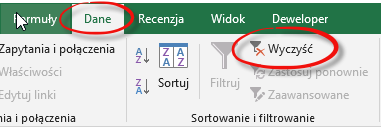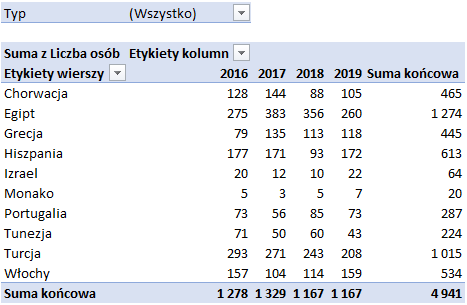pracuj w pliku Filtrowanie i Sortowanie.xlsx w tabeli przestawnej przygotowanej w poprzednim zadaniu
Wyczyść zastosowane w tabeli przestawnej filtry
- Kliknij dowolną komórkę w zakresie tabeli przestawnej.
- Na wstążce programu przejdź do karty Dane (Data).
- Odszukaj i kliknij ikonkę Wyczyść (Clear).
- Tabelę z wyczyszczonymi wszystkim filtrami przedstawia poniższy rysunek.